标签:设置 服务器 屏幕 添加 定义 多个 使用 src 选中
本文档以立象214PLUS打印机为例
1,打开立象标签设计器

2.设计标签本文档以32*19标签为例
第一次设计标签选中开始新标签格式
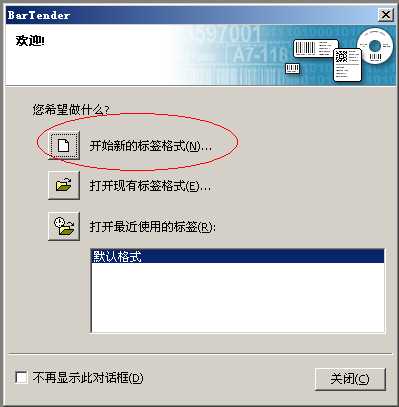
下图选空白标签格式 点击下一步
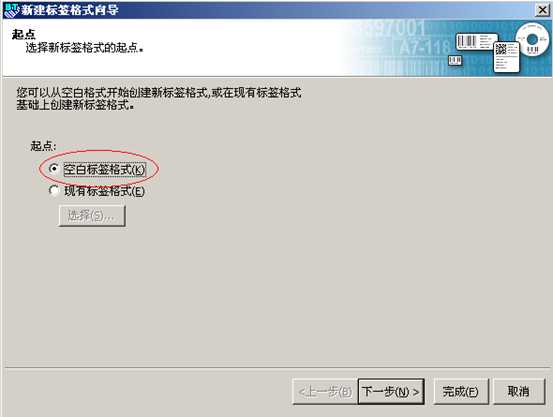
选择打印机单击下一步
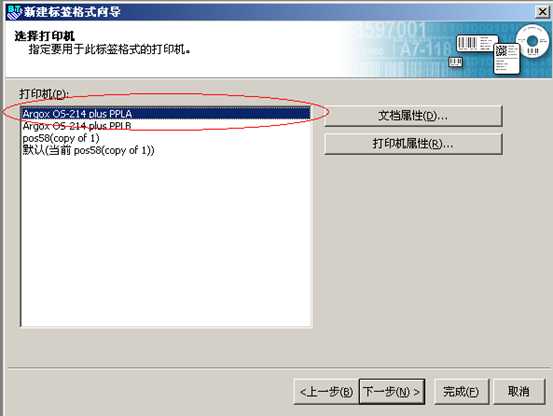
选择 指定自定义设置 下一步
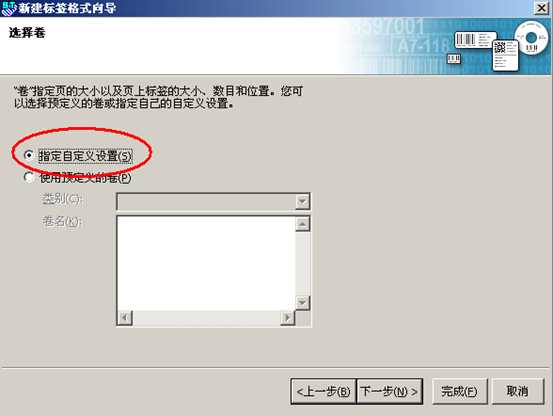
选择多个标签和行 填入1 和3 点击下一步
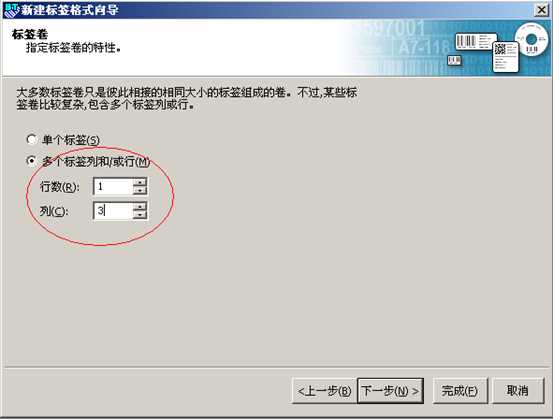
默认不动
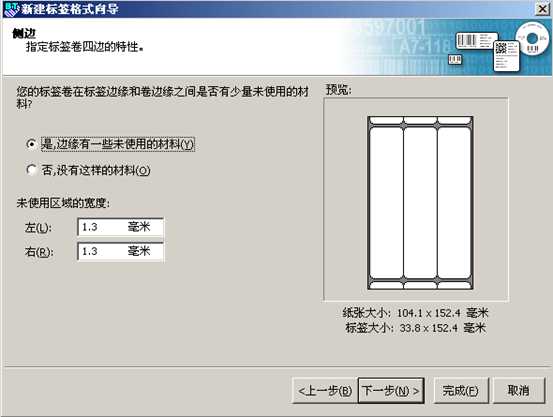
在宽度和高度的地方 分别填入 102.7 和 19 点击下一步
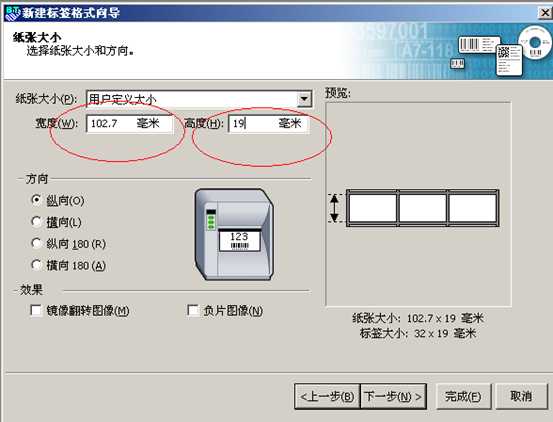
选择方框
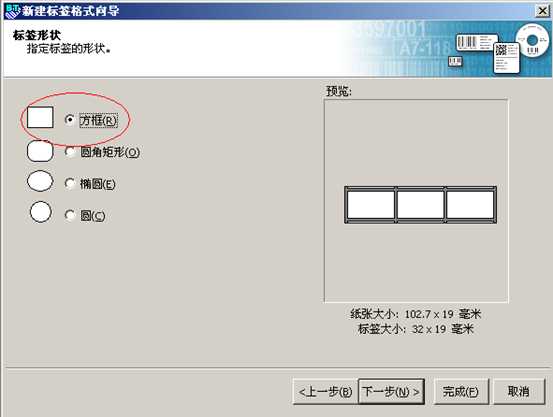
手动设置 在水品上填入2
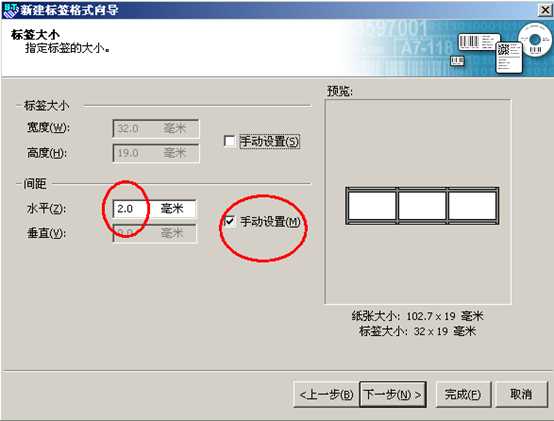
默认下一步
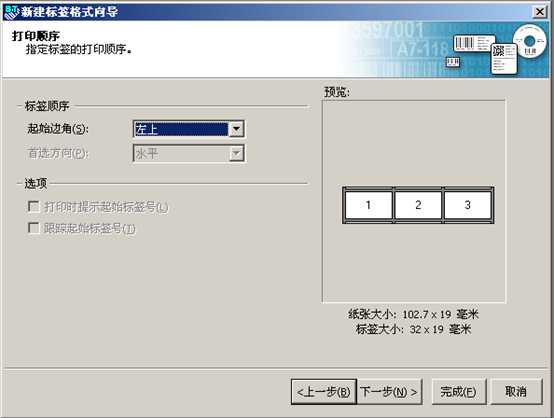
完成

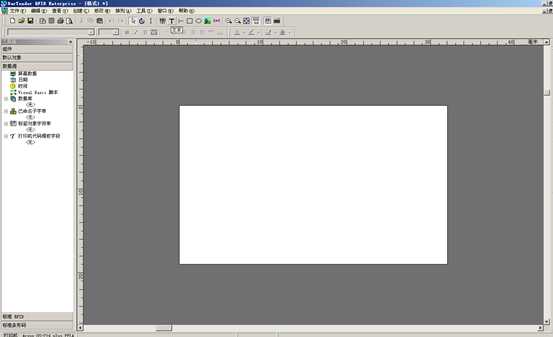
 选择条形码放入空白标签出 出现条码样式 调整合适的大小 位置
选择条形码放入空白标签出 出现条码样式 调整合适的大小 位置
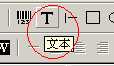 选择文本放入空白标签 出现文本样式 调整大小 位置
选择文本放入空白标签 出现文本样式 调整大小 位置
如图 我先说明我的标签内容各个代表什么吧 上面大的样本文本代表"商品名称" 调用数据库内容 中间样本文本代表"价格:" 固定不变 下方左边的代表"商品价格" 调用数据库内容 下方右边代表汉字"元" 固定不变
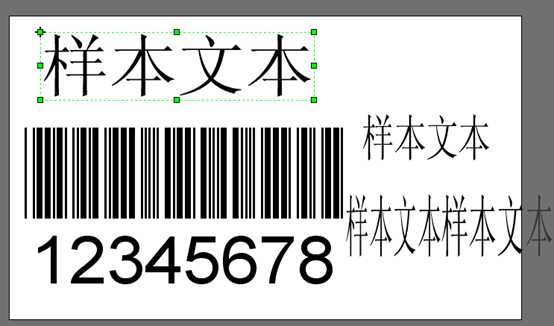
双击样本文本 修改内容
如果这个文本不调用数据库内容 如:"价格:" "元" 都是固定不变的 双击样本文本 修改
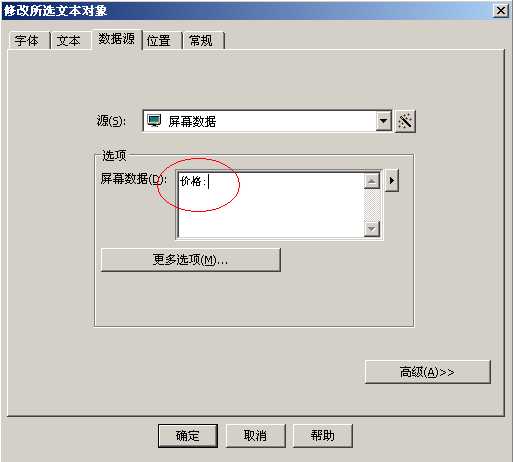
选择屏幕数据 在下方空白处写入 价格: 或者 元
如图
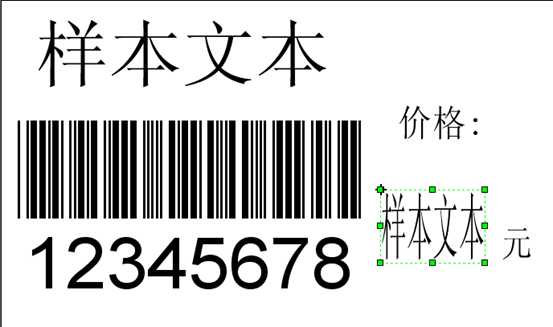
4 设置数据库 现在我需要调用数据库中的 商品名称 条码 价格 .
右方选中数据库 右键 数据库设置
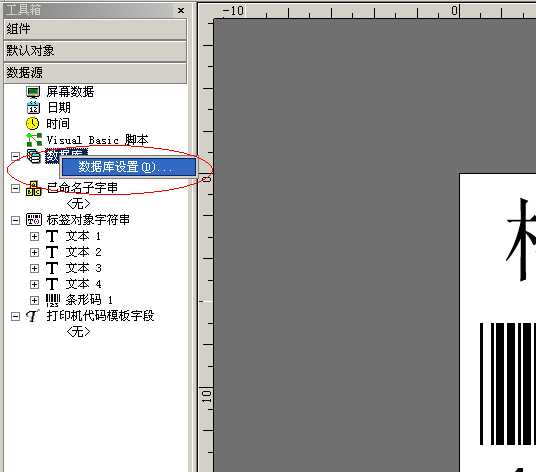
出现数据库设置向导 点击下一步
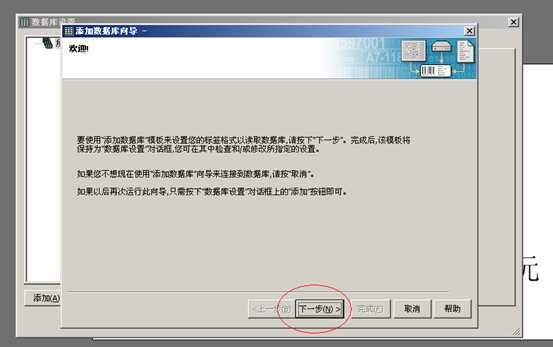
选择第三个 下一步

选择设置
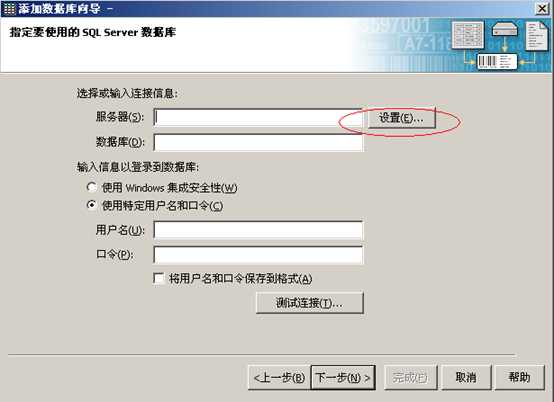
选择服务器 使用win登录 选择cspos_v6 确定
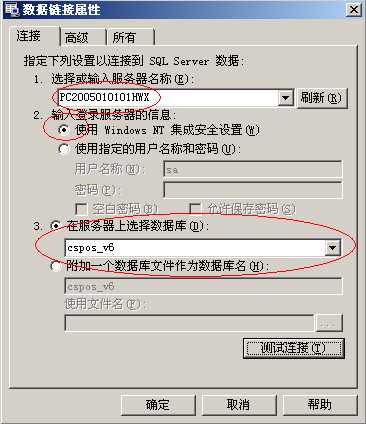
下一步
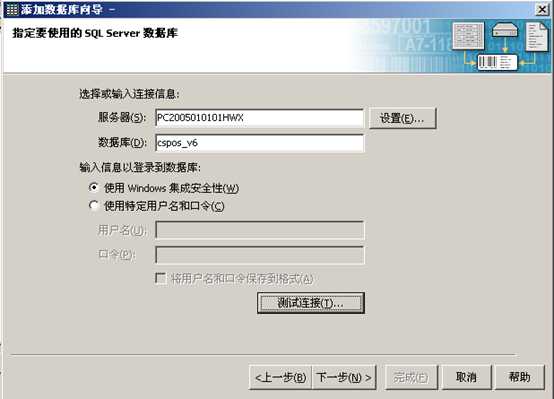
选择da_spda 添加

完成
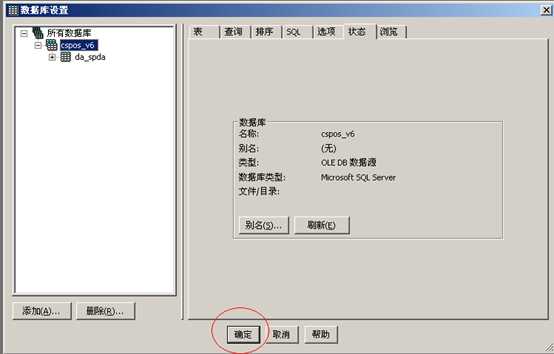
5, 给各个模块添加数据库连接
双击上面的样本文本 如图所示 选择数据库字段 使用 item_name 在样本数据中写入商品名称 确定
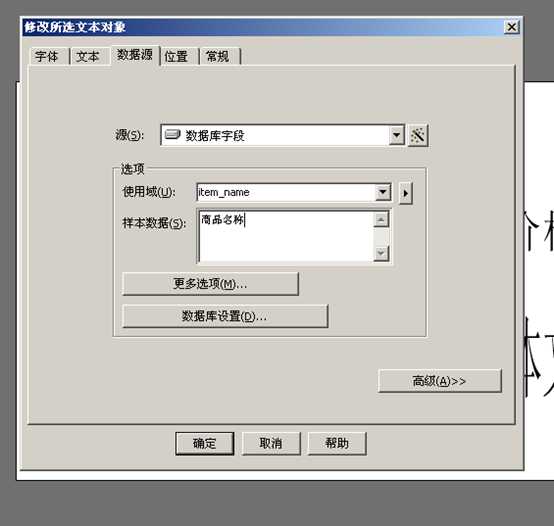
双击条码 如图设置条码 样本数据中填入你所要打印商品的条码最长的位数
如 你要打印的商品的条码 分别为 123456, 12345, 123 你就在样本数据中填入123456

双击需要显示价钱的样本文本 如图设置
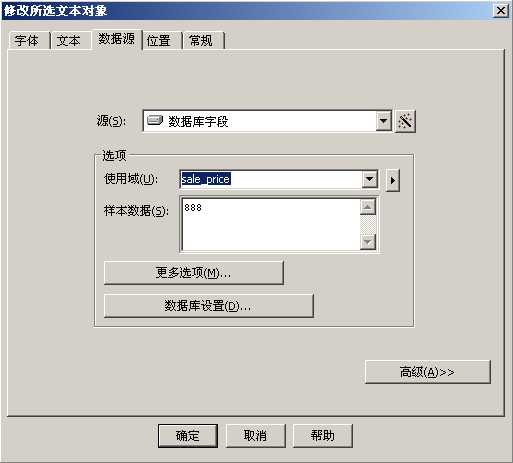
这样就设置好了
点击 预览 查看下是不是要打印的内容
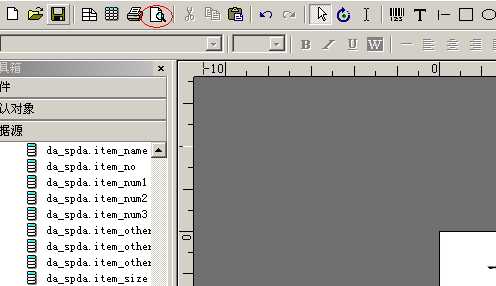
我的如图
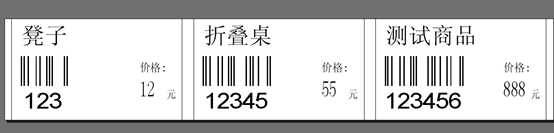
设计好后 点打印
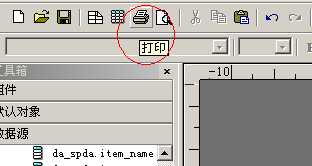
选择记录
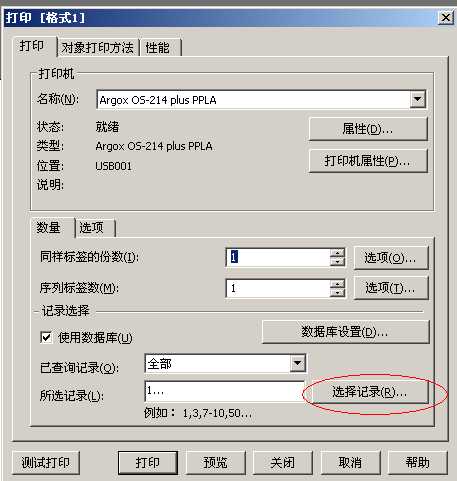
取消对全部记录的选择

然后选择需要打印的商品 如: 凳子要打印3张 折叠桌要打印2张 胶带打印1张 测试商品不打印 双击凳子前面的空白处填入所需要打印的张数

这样咱们第一次设计立象标签就完成了 然后把咱设计的标签保存下
点击上面的保存
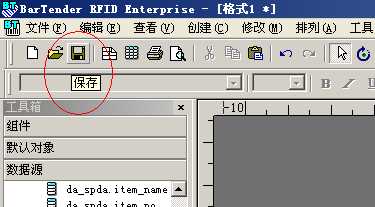
选择路径 写入保存的名称

下次在打印机的时候双击图标打开 双击刚保存的那个标签格式
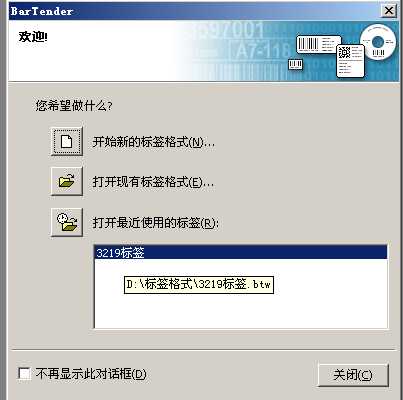
然后点打印 选择打印的商品

这样就完成了
标签:设置 服务器 屏幕 添加 定义 多个 使用 src 选中
原文地址:http://www.cnblogs.com/luyou/p/6705062.html